Az AirPods váltása Apple-eszközök között
Ha az Apple-eszközein ugyanabba az Apple-fiókba jelentkezett be, az AirPods zökkenőmentesen csatlakozik azon eszközhöz, amelyet éppen hallgat (támogatott AirPods esetében).
Ha például zenét hallgat a Macjén az AirPodsszal, és elkezd lejátszani egy podcastot az iPhone-ján, az AirPods automatikusan át fog váltani az iPhone-ra. Az AirPods akkor is átvált automatikusan az iPhone-ra, ha Ön hívást kezdeményez.
Az AirPodsot manuálisan is átválthatja egy másik eszközre.
AirPods átváltása manuálisan egy másik eszközre
Viselje AirPodsát azon eszköz közelében, amelyre át szeretne váltani.
Tegye az alábbiak egyikét:
iPhone-on vagy iPaden: Koppintson az AirPods ikonra a Lejátszás alatt képernyőn, a Zárolási képernyőn vagy a Vezérlőközpontban, majd válassza ki az AirPodsát.
Apple Watchon: Nyomja meg az oldalsó gombot a Vezérlőközpont megnyitásához, koppintson az AirPods ikonra a jobb oldalon (előfordulhat, hogy lefelé kell görgetnie), majd válassza ki az AirPodsát.
Macen: Kattintson a menüsoron lévő
 ikonra, majd válassza ki az AirPodsát.
ikonra, majd válassza ki az AirPodsát.Apple TV 4K vagy Apple TV HD: Amikor az AirPods neve megjelenik az Apple TV-n, nyomja meg a
 gombot az Apple TV Remote-on.
gombot az Apple TV Remote-on.
Visszaváltás az iPhone-ra vagy iPadre
Ha hangot játszik le az iPhone-ján vagy iPadjén, és az AirPods átvált egy másik eszközre, akkor könnyedén visszaválthat.
Koppintson a ![]() gombra az „Áthelyezve ide” üzenetben a képernyő tetején.
gombra az „Áthelyezve ide” üzenetben a képernyő tetején.
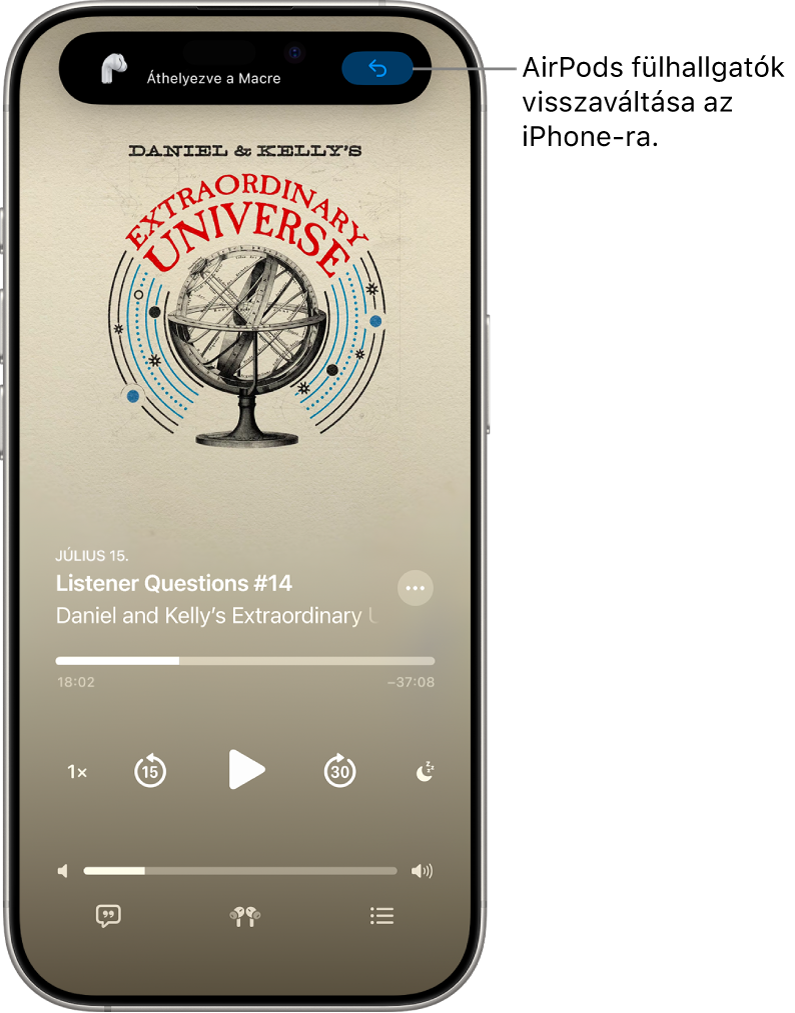
Beállíthatja, hogy az AirPods ne váltson át automatikusan az iPhone-jára vagy iPadjére vagy Macjére
Tegye be a fülébe az AirPods fülhallgatókat, és győződjön meg róla, hogy csatlakoztatva vannak az eszközéhez.
Tegye az alábbiak egyikét:
iPhone-on vagy iPaden: Nyissa meg a Beállítások appot
 , és koppintson az AirPodsának nevére a képernyő tetején. Koppintson a Csatlakozás ehhez az [eszközhöz] lehetőségre, majd koppintson a Ha legutóbb ehhez az [eszközhöz] történt csatlakozás lehetőségre.
, és koppintson az AirPodsának nevére a képernyő tetején. Koppintson a Csatlakozás ehhez az [eszközhöz] lehetőségre, majd koppintson a Ha legutóbb ehhez az [eszközhöz] történt csatlakozás lehetőségre.Macen: Nyissa meg a Rendszerbeállítások appot
 , és kattintson az AirPods nevére az oldalsávon. A Csatlakozás ehhez a Machez lehetőség mellett válassza a Ha legutóbb ehhez a Machez történt csatlakozás lehetőséget.
, és kattintson az AirPods nevére az oldalsávon. A Csatlakozás ehhez a Machez lehetőség mellett válassza a Ha legutóbb ehhez a Machez történt csatlakozás lehetőséget.
Egyes esetekben megjelenik egy AirPodsszal kapcsolatos értesítés a Mac képernyőjén. Kattintson a Csatlakozás gombra, amellyel megerősítheti, hogy az AirPodsot át szeretné állítani a Macjére, vagy a Machez csatlakoztatva szeretné hagyni.
Annak megakadályozása, hogy az AirPods automatikusan másik lejátszóeszközre váltson
A hangot az AirPodson tarthatja, még akkor is, ha az iPhone lejátszóeszközökhöz (például autóhoz vagy hangszóróhoz) csatlakozik; ez olyankor hasznos, amikor például meg szeretné tartani a telefonbeszélgetés privát jellegét az autóban.
Nyissa meg a Beállítások appot
 az iPhone-on vagy iPaden.
az iPhone-on vagy iPaden.Koppintson az Általános menüpontra, koppintson az AirPlay és Folytonosság lehetőségre, és kapcsolja be a Hang megtartása a fejhallgatón beállítást.
Bizonyos helyzetekben szalagcím jelenik meg az iPhone képernyőjének tetején, és megkérdezi, hogy át szeretné-e adni a hangot egy másik eszközre. Ha a Hang megtartása a fejhallgatón beállítás be van kapcsolva, kattintson a ![]() gombra, ha manuálisan szeretné átadni a hangot másik lejátszóeszközre. Ha a Hang megtartása a fejhallgatón ki van kapcsolva, kattintson az
gombra, ha manuálisan szeretné átadni a hangot másik lejátszóeszközre. Ha a Hang megtartása a fejhallgatón ki van kapcsolva, kattintson az ![]() gombra, ha vissza szeretné adni a hangot az AirPodsra.
gombra, ha vissza szeretné adni a hangot az AirPodsra.